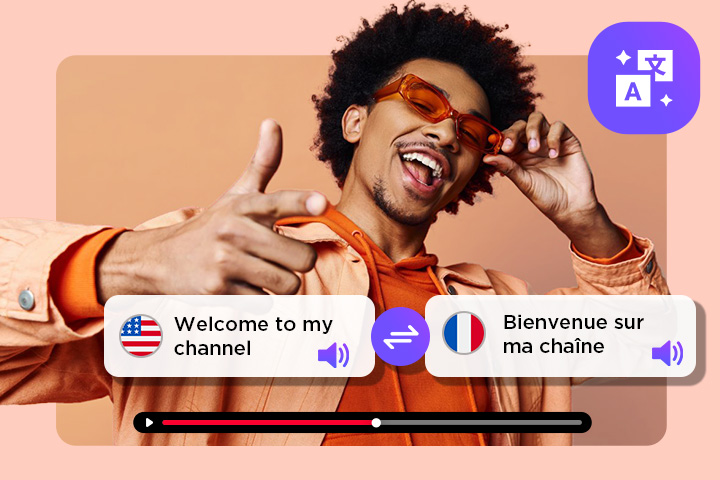Meilleur logiciels, applications et sites en ligne de sous-titrage vidéo
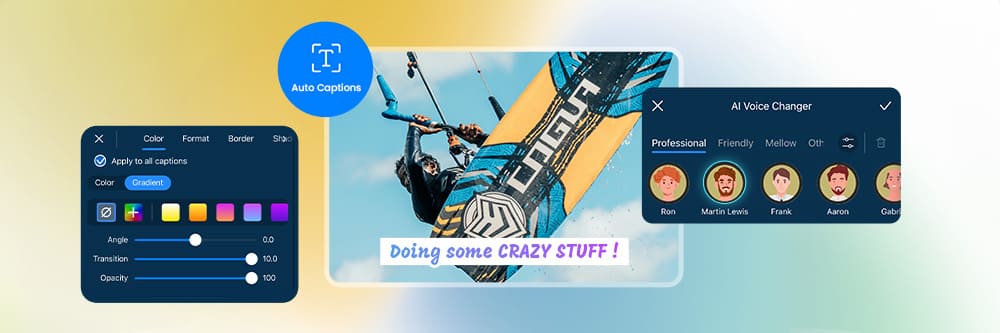
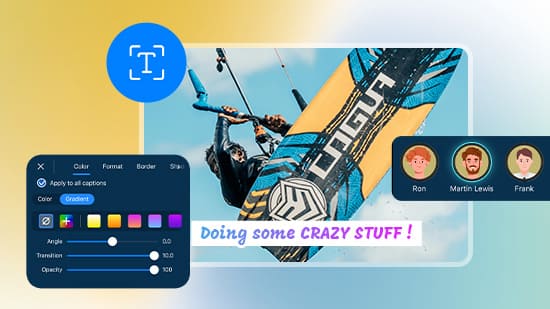
Qu'importe la plateforme sur laquelle vous allez partager votre vidéo, c'est une bonne idée d'y inclure des sous-titres afin de la rendre plus accessible à tous.
Dans cet article découvrez les meilleures solutions permettant d'ajouter des sous-titres sur une vidéo, ainsi que 3 méthodes de sous-titrage.
N'attendez plus pour sous-titrer vos vidéos instantanéement avec les solutions de notre article!
Meilleurs outils gratuits pour mettre des sous-titres sur une vidéo

1. PowerDirector (Androis/iOS)
Application de montage vidéo populaire pour créer tous types de contenus offrant un outil de sous-titrage vidéo simple, intelligent et rapide. En savoir plus >

2. PowerDirector (Windows/Mac)
Logiciel de montage vidéo puissant et simple d'utilisation permettant de créer et personnaliser des sous-titres automatiquement sur une vidéo. En savoir plus >
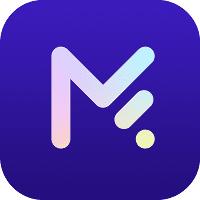
3. MyEdit (En ligne)
Site en ligne permettant de générer les sous-titres depuis une vidéo ou une piste audio vers un fichier SRT à importer sur son montage vidéo. En savoir plus >
- Meilleures solutions de sous-titrage vidéo
- Comment mettre des sous-titres sur une vidéo?
- Foire Aux Questions
Meilleur logiciels, applications et sites en ligne de sous-titrage vidéo
Voici les meilleures solutions pour ajouter des sous-titres à vidéos, qu'importe votre appareil :
- Appli PowerDirector (Android et iOS)
- PowerDirector (Windows et Mac)
- MyEdit (En ligne)
- Zeemo (Android et iOS)
- Veed.io (En ligne)
- YouTube Studio (En ligne)
1. Appli PowerDirector - Meilleure application pour ajouter des sous-titres sur une vidéo simplement
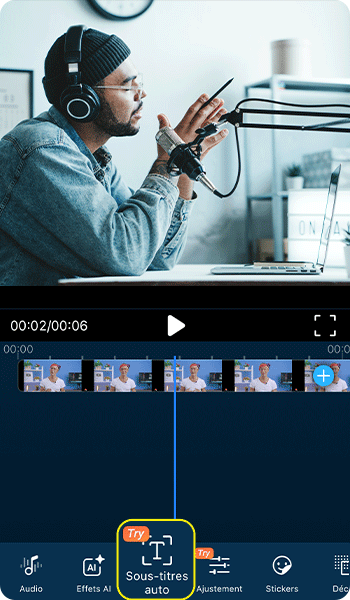
Compatibilité: Android et iOS
Meilleures fonctionnalités
- Sous-titrage vidéo automatique en français
- Conversion d'une vidéo en cartoon
- Outils d'amélioration vidéo et audio puissants
- Modificateur de voix avec nombreux profils
- Générateur de voix à partir d'un texte
L'application PowerDirector est l'une des solutions de montage vidéo sur mobile les plus populaires du marché grâce à sa facilité d'utilisation et ses fonctions novatrices.
Il n'a jamais été aussi facile de faire un montage vidéo et de générer automatiquement des sous-titres depuis les clips vidéo en français, anglais, espagnol, italien, etc.
Apprendre comment sous-titrer une vidéo avec l'appli PowerDirector >>
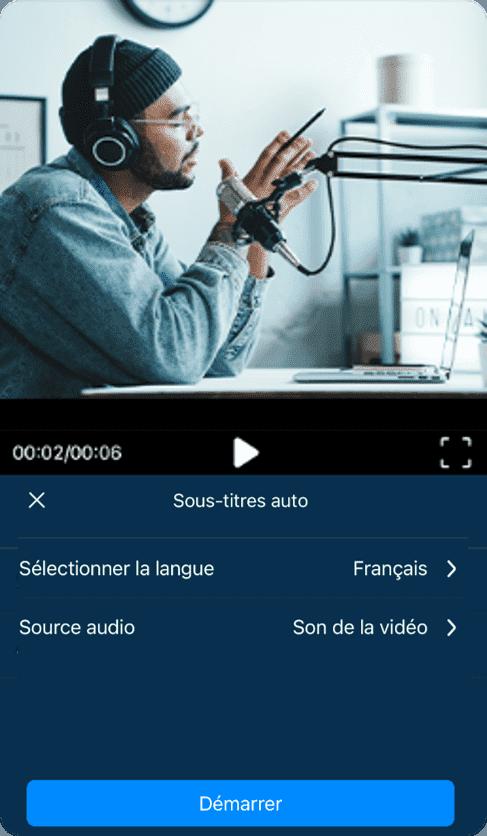
Une fois les sous-titres générés, il est possible de personnaliser le texte en utilisant des modèles existants ou en le personnalisant vous même en choisissant la police, couleur, bordure, ombre, animation, etc.
La stylisation des sous-titres est applicable à tous les sous-titres en un seul clic. Il est aussi possible de dupliquer les sous-titres si besoin, par exemple pour offrir des sous-titres bilingues sur votre vidéo.
Outre le sous-titrage vidéo, l'appli PowerDirector offre de nombreuses fonctionnalités allant de la restauration et l'amélioration des contenus audio et vidéo à la création d'un style cartoon à partir de vos clips.
Notez que d'autres fonctions audio sont aussi disponibles, notamment un puissant modificateur de voix offrant des profils vocaux professionnels et d'autres fun, ou encore un générateur de voix réaliste permettant via IA de de créer virtuellement un voix à partir d'un texte.
Les +
- Outil de sous-titrage simple, rapide et intuitif
- Personnalisation des sous-titres à l'aide de styles
- Nombreux languages disponibles, notamment le français
- Intégration parfaite pour vos montages vidéo sur mobile
Les -
- Fonction premium, mais possibilité de l'essayer sur la version gratuite
Téléchargez gratuitement l'appli PowerDirector!

2. PowerDirector - Meilleur logiciel pour mettre des sous-titres sur un montage vidéo
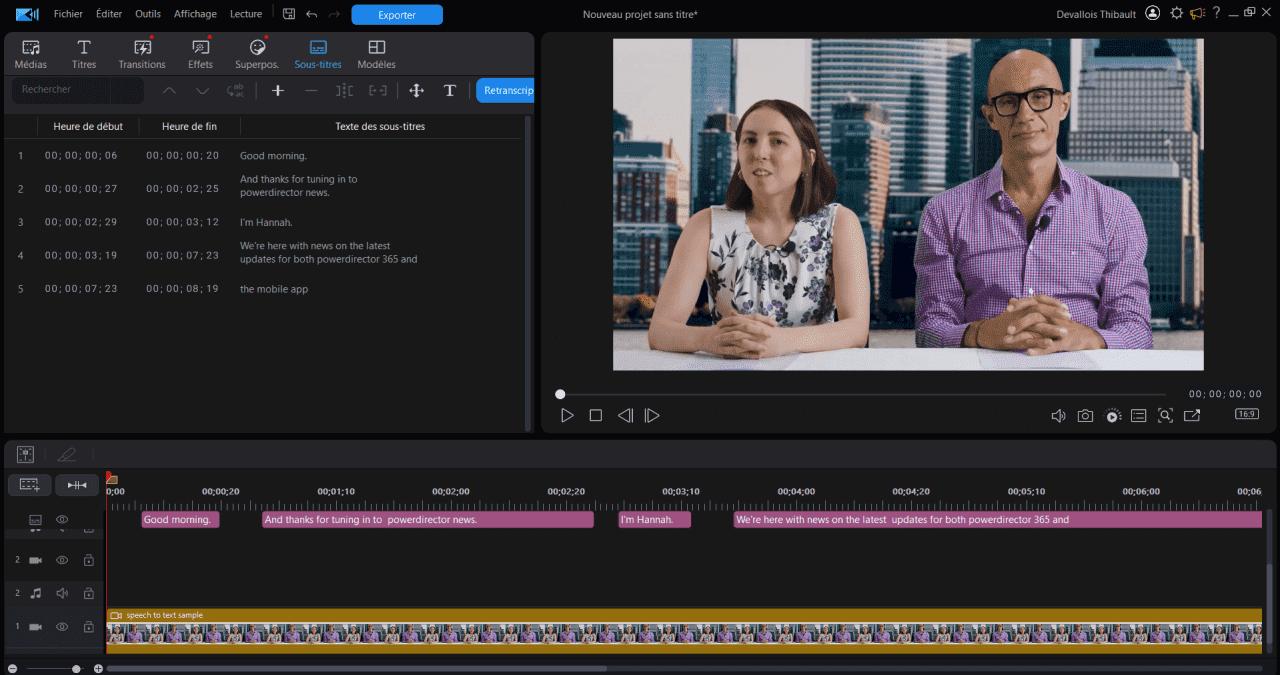
Compatibilité: Windows et Mac
Meilleures fonctionnalités
- Création de sous-titres pour vos vidéos
- Amélioration du dialogue et de la parole via IA
- Enregistreur d'écran simple et de haute qualité
- Suppression d'arrière-plan sans fond vert
- Puissant Générateur d'images par texte
Le logiciel PowerDirector s'adresse à tous types de créateurs, que vous soyez un débutant ou un créateur expérimenté vous allez apprécié un flux de travail intuitif et des outils intelligents vous permettant de créer sans effort.
Cette solution vous permet de créer des sous-titres depuis les contenus de votre montage vidéo, simplifiant grandement la création de vidéos YouTube ou autres contenus à partager.
Découvrir comment ajouter des sous-titres avec le logiciel PowerDirector >>
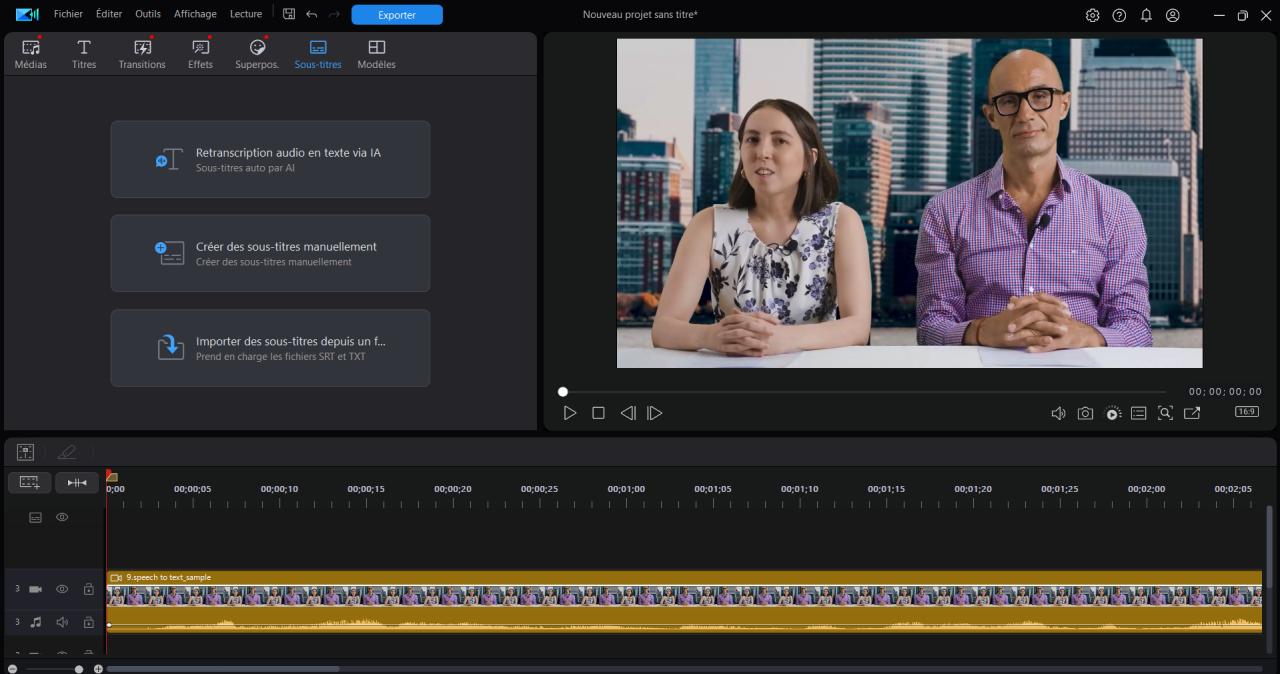
Plusieures options de création de sous-titres sont disponibles : la retranscription automatique d'une audio en texte via IA, la création manuelle de sous-titres ou encore l'importation d'un fichier texte ou SRT de sous-titrage.
Le logiciel vous offre de nombreux outils IA simplifiant le montage vidéo, notamment la suppression intelligente d'arrière-plan même sans fond vert, de nombreux modèles d'effets, de textes et de transitions, ou encore une collection de clips, images et audio libres de droits.
Les +
- Plusieurs options pour créer des sous-titres
- Personnalisation du texte disponible
- Marqueurs pour personnaliser l'apparition des sous-titres
- Choix entre sous-titres pour disques/fichiers et pour vidéo
Les -
- Pas de sous-titrage automatique en français pour le moment
Téléchargez gratuitement PowerDirector!
3. MyEdit - Meilleur générateur pour créer des sous-titres sur une vidéo
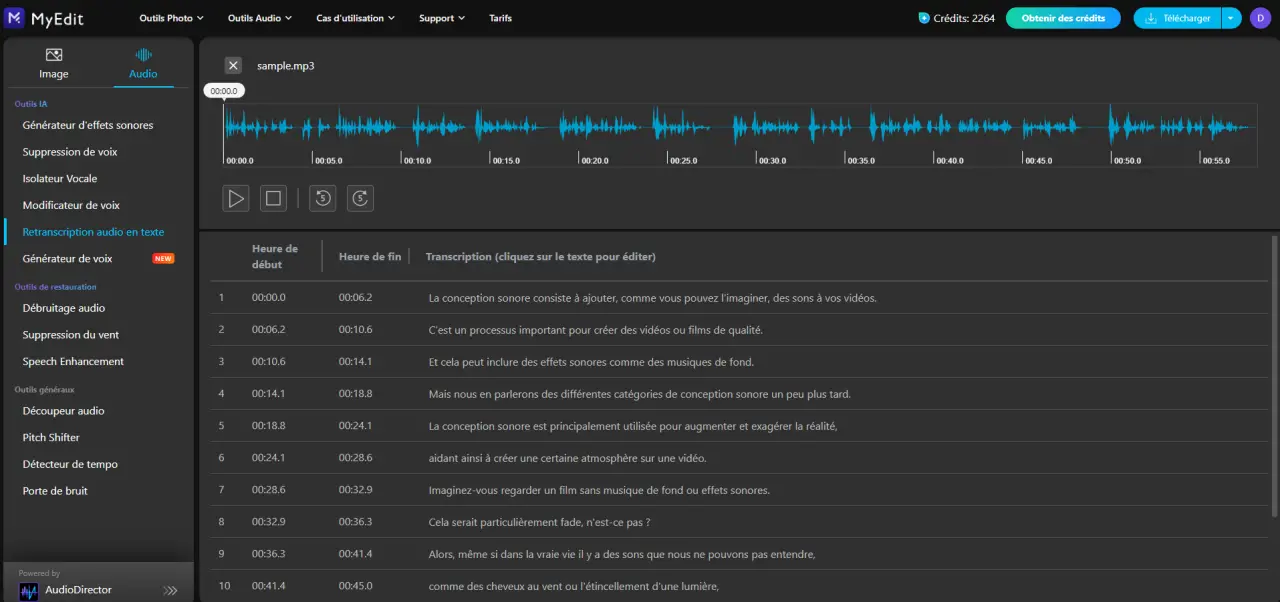
Compatibilité: Navigateurs internet
Meilleures fonctionnalités
- Création de sous-titres depuis un fichier audio ou vidéo en français
- Génération de voix via IA à partir d'un fichier texte
- Modification d'une voix à l'aide de nombreux profils vocaux
Le site en ligne MyEdit offre des outils de retouche photo et audio puissants en ligne depuis votre navigateur et sans téléchargement.
L'une de ses fonctions les plus populaires vous permet de créer automatiquement des sous-titres en français pour vos vidéos simplement en insérant un fichier audio ou vidéo dans sont générateur.
En savoir plus sur la génération de sous-titres pour une vidéo sur le site MyEdit >>
La Retranscription audio en texte va générer des sous-titres depuis plusieurs langues, incluant le français, qui en plus de retranscrire l'audio va aussi proposer des marqueurs de temps pour chaque sous-titres.
Vous aurez la possibilité de modifier le texte si besoin avant de le télécharger sous format texte ou SRT (incluant les marqueurs temporels - idéal pour les vidéos YouTube par exemple).
Les +
- Directement en ligne sans téléchargement
- Disponible en français et bien d'autres langues
- Idéal pour importer sur vidéo YouTube
Les -
- Pas la possibilité d'éditer une vidéo
Aller sur le site MyEdit pour créer des sous-titres pour vos vidéos!
4. Zeemo - Meilleure appli avec des styles pour sous-titrer et légender des vidéos
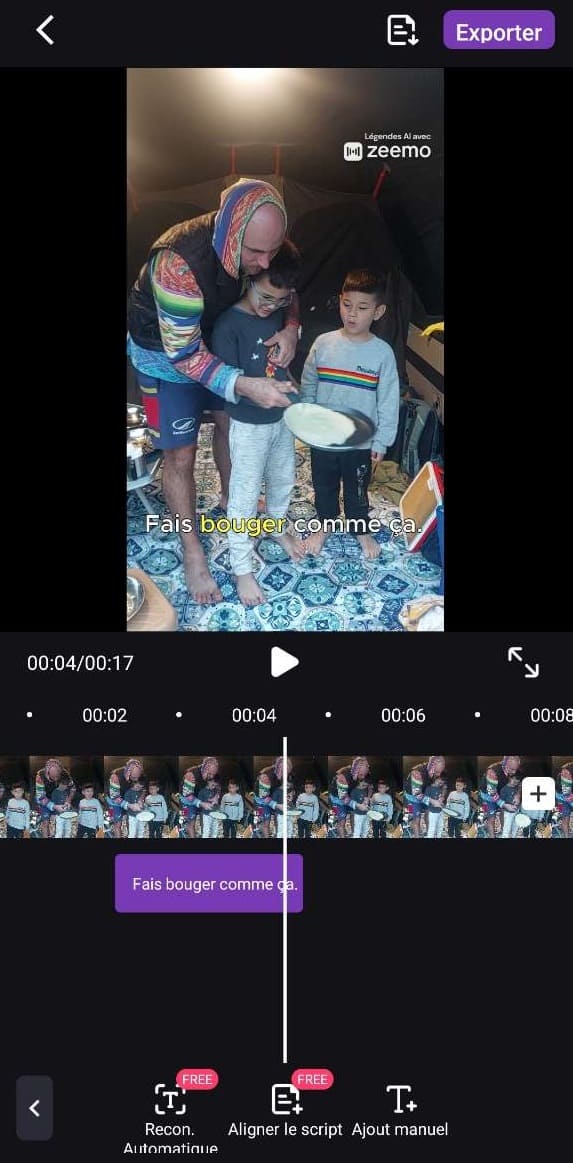
Compatibilité: Android et iOS
Meilleures fonctionnalités
- Modèles de légende dynamiques
- Outil de traduction disponible
- Ajout d'émojis sur les sous-titres
Zeemo est une application dédiée à la création de sous-titres et légendes sur vidéo, cependant mise à part la possibilité de séparer un clip en plusieurs segments, aucune fonction d'édition vidéo est disponible.
Il suffit d'importer un clip vidéo pour que son IA transforme la parole en sous-titres automatiquement et intelligemment, puis vous pouvez choisir parmi un grand nombre de styles de sous-titres.
Il est même possible de mettre en avant une partie du sous-titre en choisissant quel mot mettre en surbrillance et la couleur de celui-ci. Vous pouvez aussi ajouter une animation sur le sous-titres et même mettre des émojis fun.
Il est aussi possible d'importer un script qui sera intelligemment aligné avec la vidéo, ou encore de créer manuellement des sous-titres en tapant son propre texte. Enfin, une option de traduction des sous-titres est disponible vers une centaines de languages.
Les +
- Modèles de sous-titres modernes
- Mise en avant d'un mot en particulier
- Nombreuses langues incluant le français sont disponibles
Les -
- 2 essais gratuits, puis devient payant
- Pas d'outils de montage vidéo incluent
5. Veed.io - Meilleur créateur de vidéo avec sous-titrage en ligne
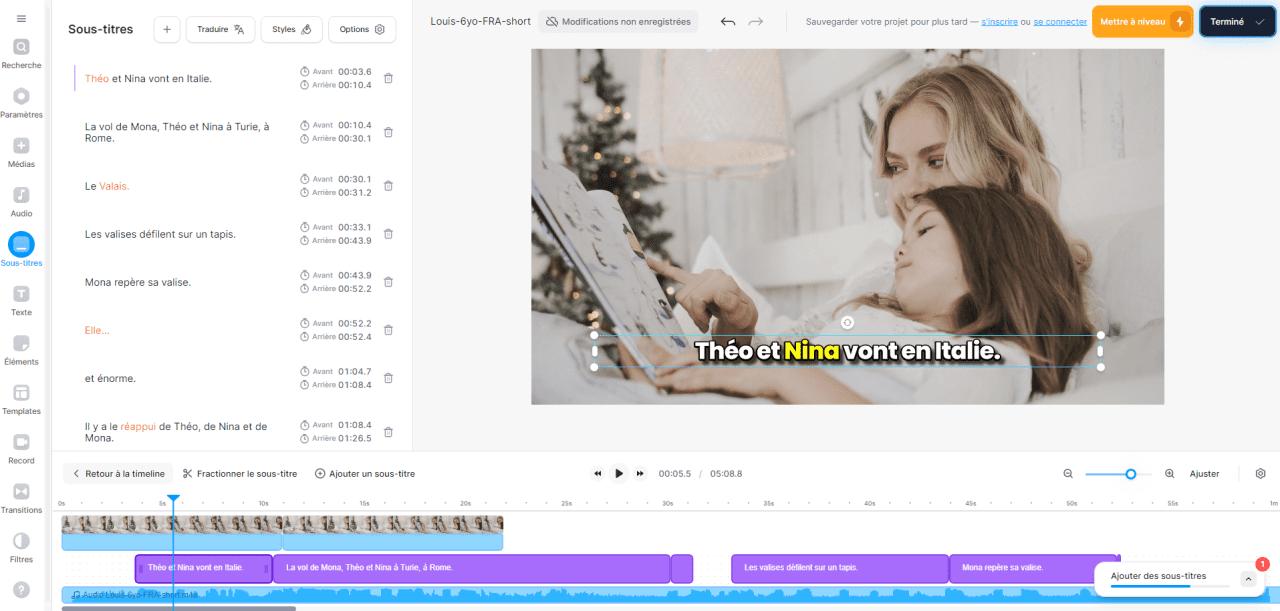
Compatibilité: Navigateur internet
Meilleures fonctionnalités
- Sous-titrage vidéo automatique en ligne
- Collection de médias libres de droits
- Synthèse et clonage vocale
Veed.io est un site en ligne permettant d'éditer ses vidéos directement sur navigateur et sans téléchargement, ce qui est pratique pour la création occasionnelle de contenus.
Cette solution permet de créer automatiquement les sous-titres d'une vidéo avec précision, puis de les personnaliser à l'aide de modèles de styles modernes.
Il est aussi possible de traduire automatiquement ces sous-titres vers plusieurs dizaines de languages, idéal si l'on souhaite viser une audience géographique particulière.
Veed.io offre de nombreux clips, images et pistes audio libres de droits à utiliser pour ses montages, ou encore de créer ou de cloner une voix depuis un texte.
Les +
- Génération de la parole en sous-titres intelligente
- Modèles de sous-titres vidéo modernes
- Personnalisation des sous-titres disponibles
Les -
- Fonction premium nécessitant une mise à niveau
- Peu de fonctions de montage vidéo
6. YouTube Studio - Meilleur sous-titrage vidéo rapide pour YouTube
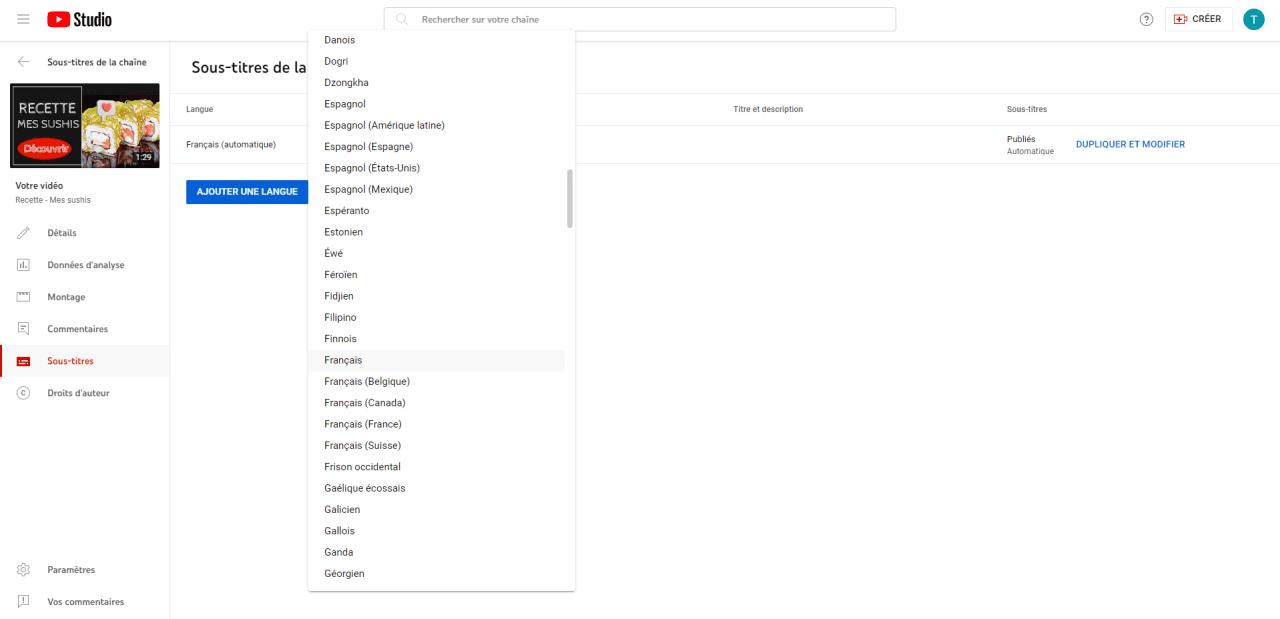
Compatibilité: Navigateur internet
Meilleures fonctionnalités
- Sous-titrage automatique en ligne
- Statistiques des vidéos YouTube
- Gestion complète des publications
Pour publier ses vidéos sur le trés populaire YouTube, il sera nécessaire de passer par YouTube Studio, une plateforme permettant de publier et de gérer ses vidéos YouTube.
Lors de la création d'un contenu YouTube, l'un des étapes consiste à ajouter ou non des sous-titres, vous avez la possibilité soit d'importer un fichier tiers (tel que produit via MyEdit par exemple) soit de profiter de l'outil de sous-titrage de YouTube.
Il suffit de choisir "Ajouter des sous-titres" afin de créer des sous-titres pour votre vidéo YouTube automatiquement et instantanéement. De nombreux languages sont disponibles, vous pouvez aussi les faire traduire par YouTube si besoin.
Les +
- Sous-titrage vidéo facile et rapide
- Disponible directement lors de la publication de vidéos YouTube
- Nombreux languages pris en charge
Les -
- Uniquement disponible pour YouTube
- Pas toujours précis dans le sous-titrage
Comment mettre des sous-titres sur une vidéo?
Comment utiliser une application pour mettre des sous-titres sur une vidéo?
Voici comment faire un sous-titrage vidéo avec l'application PowerDirector :
- Étape 1 : Télécharger gratuitement PowerDirector
- Étape 2 : Importer un clip ou un fichier audio
- Étape 3 : Choisir la langue source et générer les sous-titres
- Étape 4 : Personnaliser le style des sous-titres
Étape 1 : Télécharger gratuitement l'appli PowerDirector sur Android ou iPhone
Pour suivre ce tutoriel, télécharger gratuitement PowerDirector, la meilleure application de montage vidéo adaptée à tous types d'utilisateurs sur Android et iPhone.

Étape 2 : Importer un clip ou un fichier audio
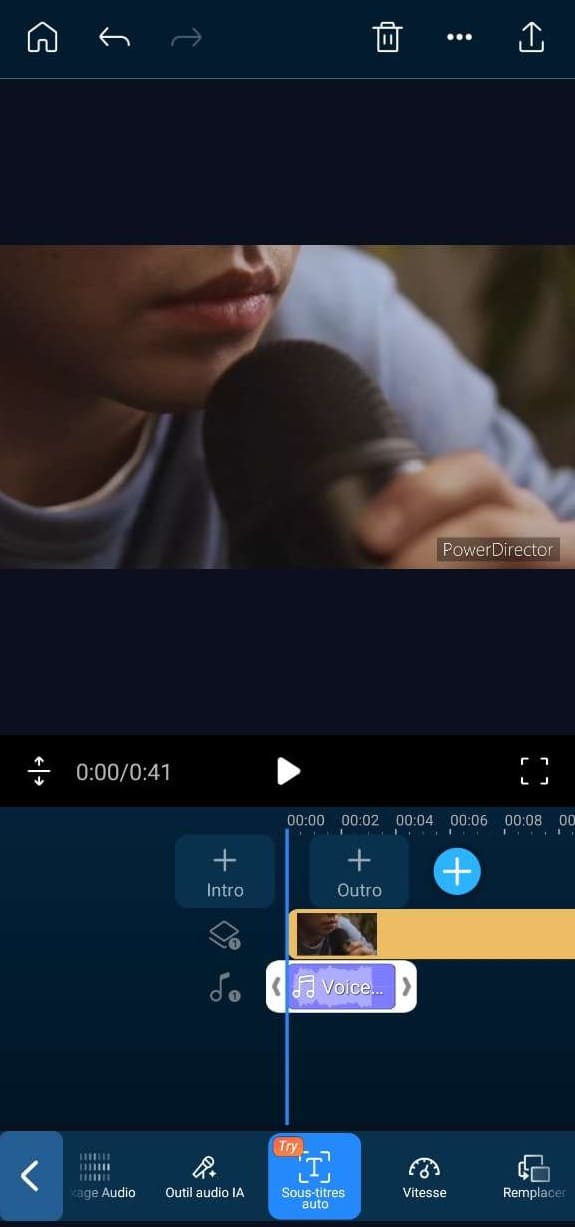
Ajoutez sur votre timeline une vidéo avec la voix, ou un fichier audio, et sélectionnez-le. Puis, cliquez sur "Sous-titres audio".
Étape 3 : Choisir la langue source et générer les sous-titres
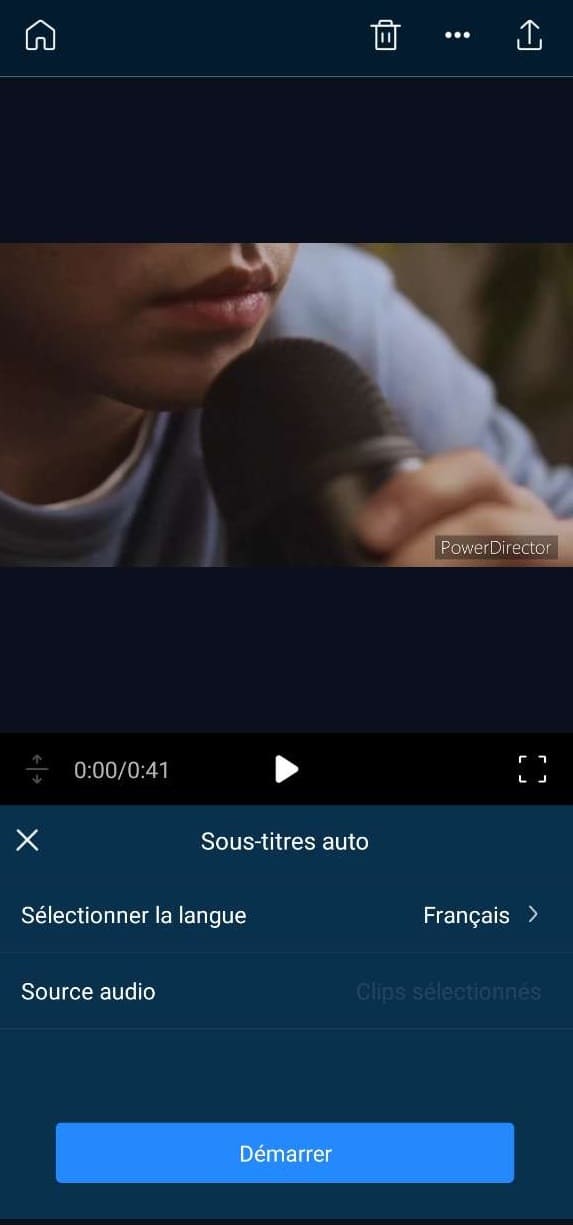
Sélectionnez la langue source, incluant le français, puis cliquez sur "Démarrer" afin de générer automatiquement les sous-titres.
Étape 4 : Personnaliser le style des sous-titres
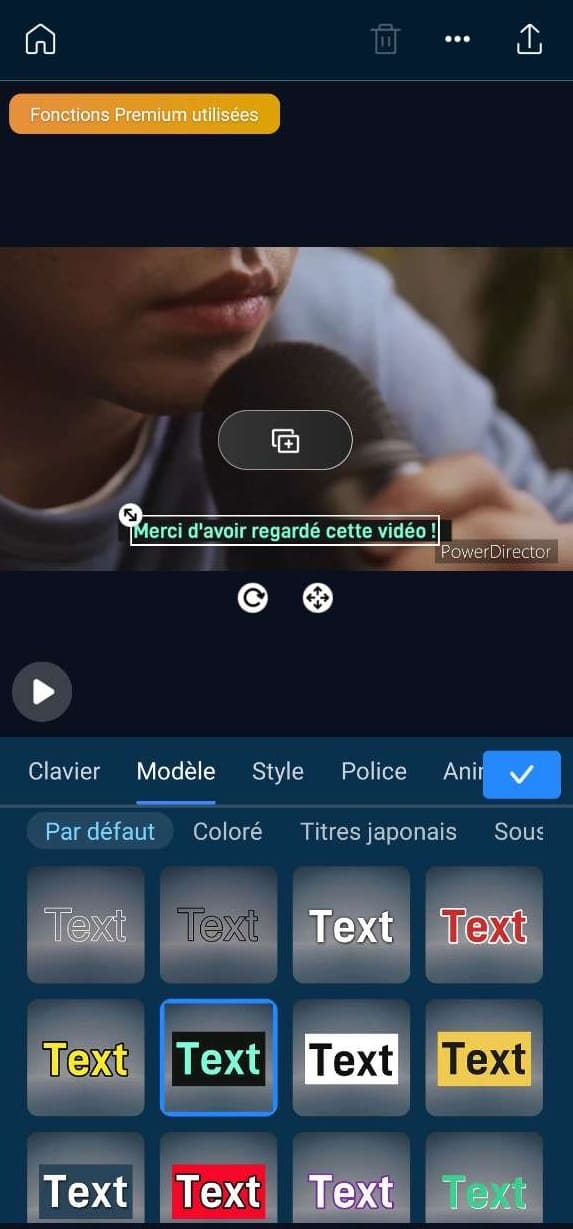
Puis, sur le sous-titre cliquez sur "Style" pour modifier le style, la police, la couleur, etc. Profitez des modèles modernes pour mettre en avant vos sous-titres.
Télécharger gratuitement PowerDirector maintenant!

Comment ajouter des sous-titres sur une vidéo depuis un PC Windows ou Mac?
Voici comment sous-titrer une vidéo en utilisant le logiciel PowerDirector :
- Étape 1 : Télécharger gratuitement PowerDirector
- Étape 2 : Importer une vidéo et aller dans "Sous-titres"
- Étape 3 : Choisir "Retranscription audio en texte via IA"
- Étape 4 : Personnaliser vos sous-titres
Étape 1 : Télécharger gratuitement le logiciel PowerDirector sur Windows ou Mac
Profitez du logiciel de montage vidéo le plus populaire gratuitement.
Étape 2 : Importer une vidéo et aller dans "Sous-titres"
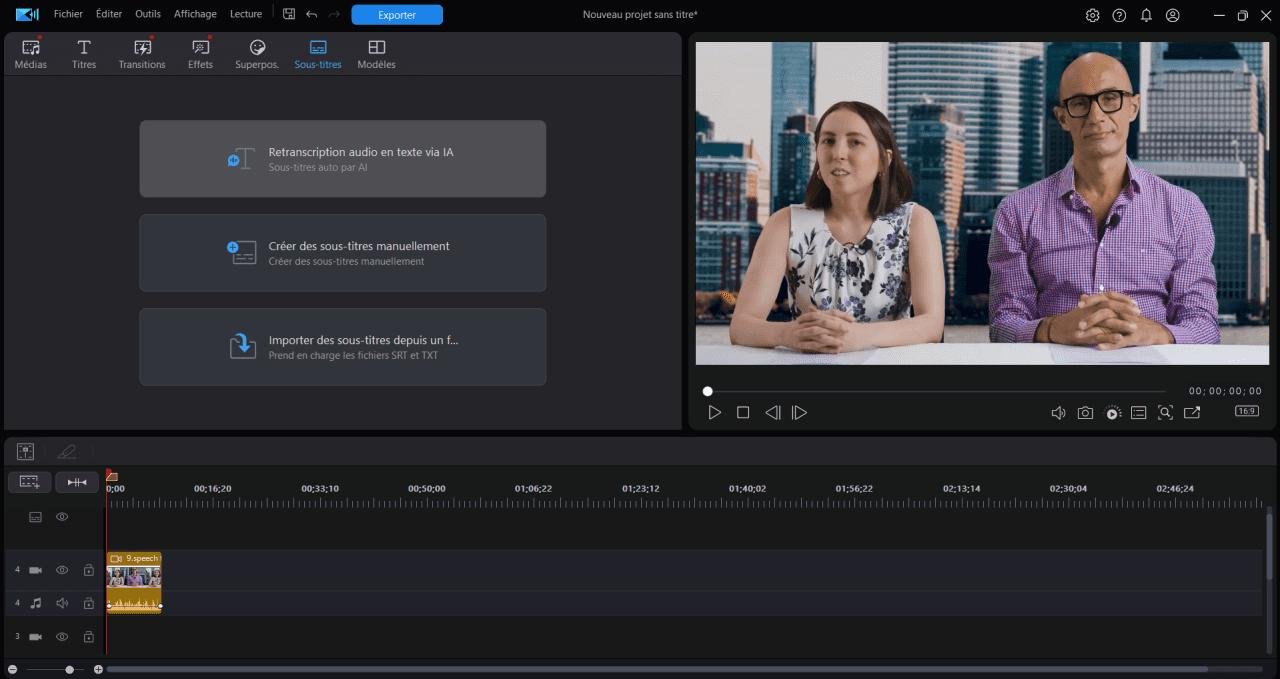
Importez un clip vidéo ou un fichier audio comportant une voix, puis allez dans l'onglet Sous-titres se trouvant en haut de l'interface.
Étape 3 : Choisir "Retranscription audio en texte via IA"
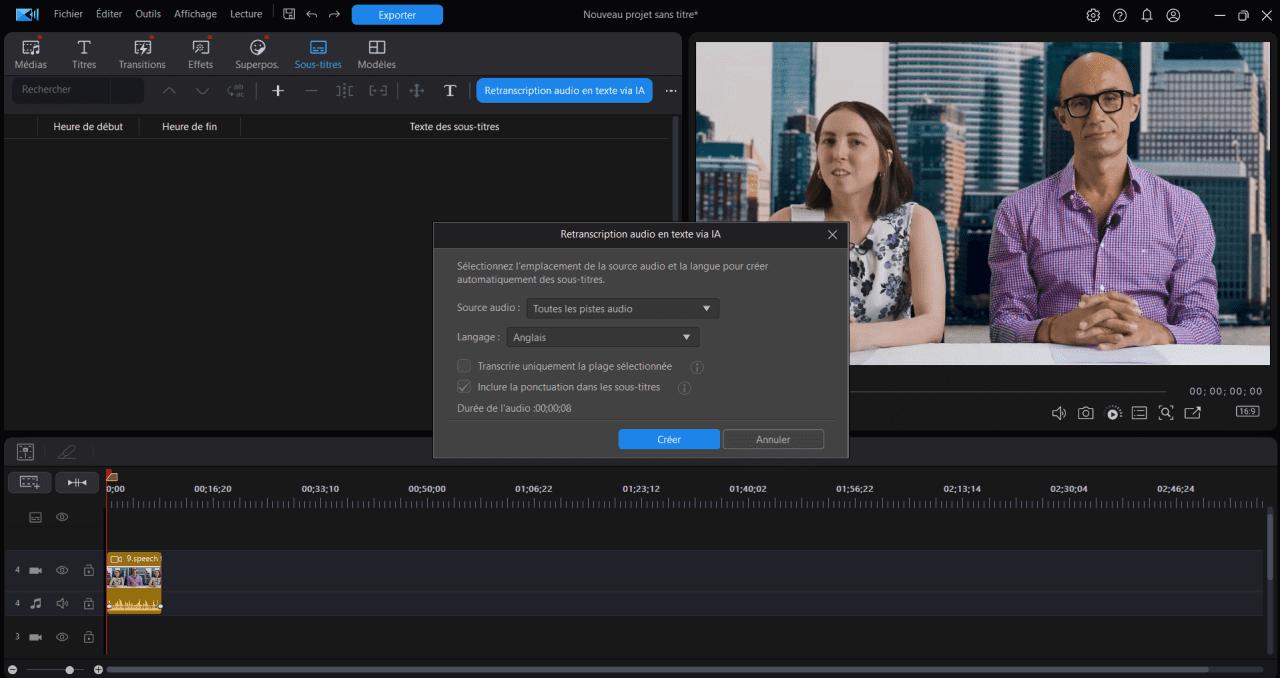
Choisissez l'option "Retranscription audio en texte via IA" puis confirmer le language afin de générer les sous-titres.
Étape 4 : Personnaliser vos sous-titres
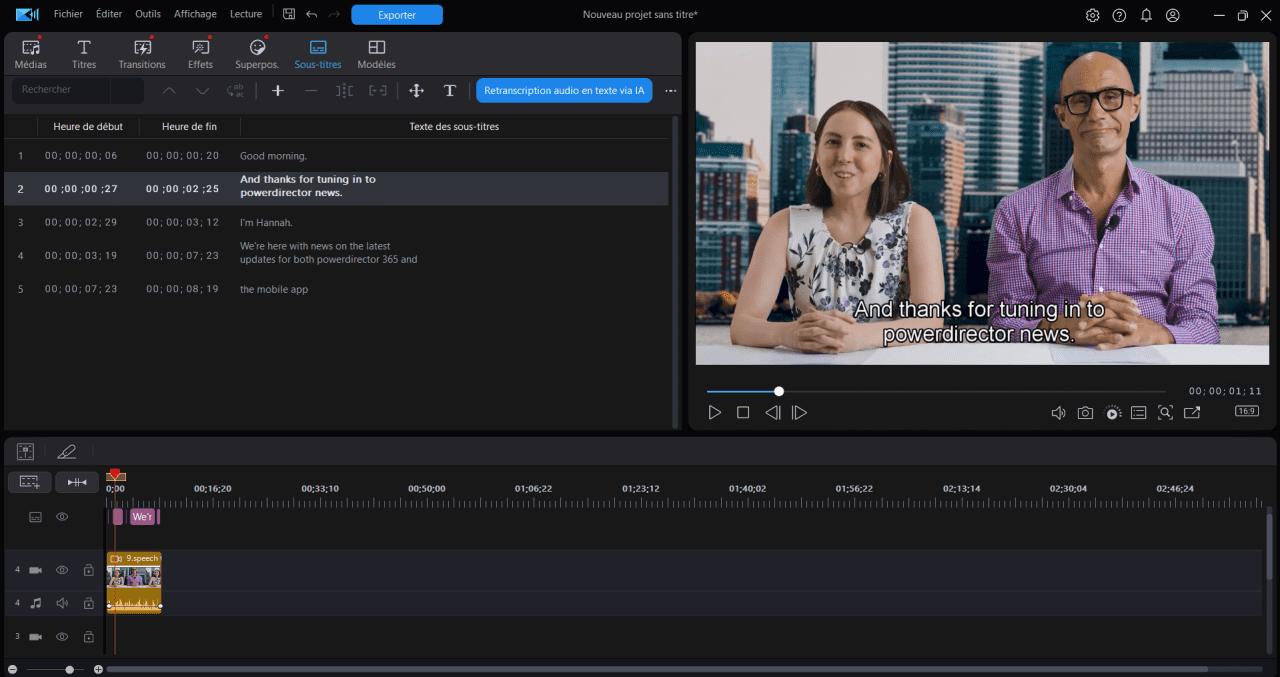
Une fois les sous-titres générés, vous pouvez éditer le texte ou modifier leur timing et leur police et style.
Télécharger gratuitement PowerDirector maintenant!
Comment sous-titrer une vidéo automatiquement en ligne?
Voici comment mettre des sous-titres sur une vidéo en utilisant l'outil en ligne de MyEdit :
- Étape 1 : Se connecter au site MyEdit
- Étape 2 : Importer un fichier audio ou vidéo
- Étape 3 : Confirmer le language et générer
- Étape 4 : Télécharger les sous-titres
Étape 1 : Se connecter au site MyEdit
Se connecter au site en ligne de MyEdit et aller sur la fonction "Retranscription audio en texte"
Étape 2 : Importer un fichier audio ou vidéo
Il suffit d'importer un fichier audio ou vidéo au format MP3, WAV, FLAC ou M4A d'une durée maximale de 60 minutes et d'une taille maximale de 600 Mo.
Étape 3 : Confirmer le language et générer
Choisir la langue source du document, puis cliquez sur le bouton "Générer".
Étape 4 : Télécharger les sous-titres
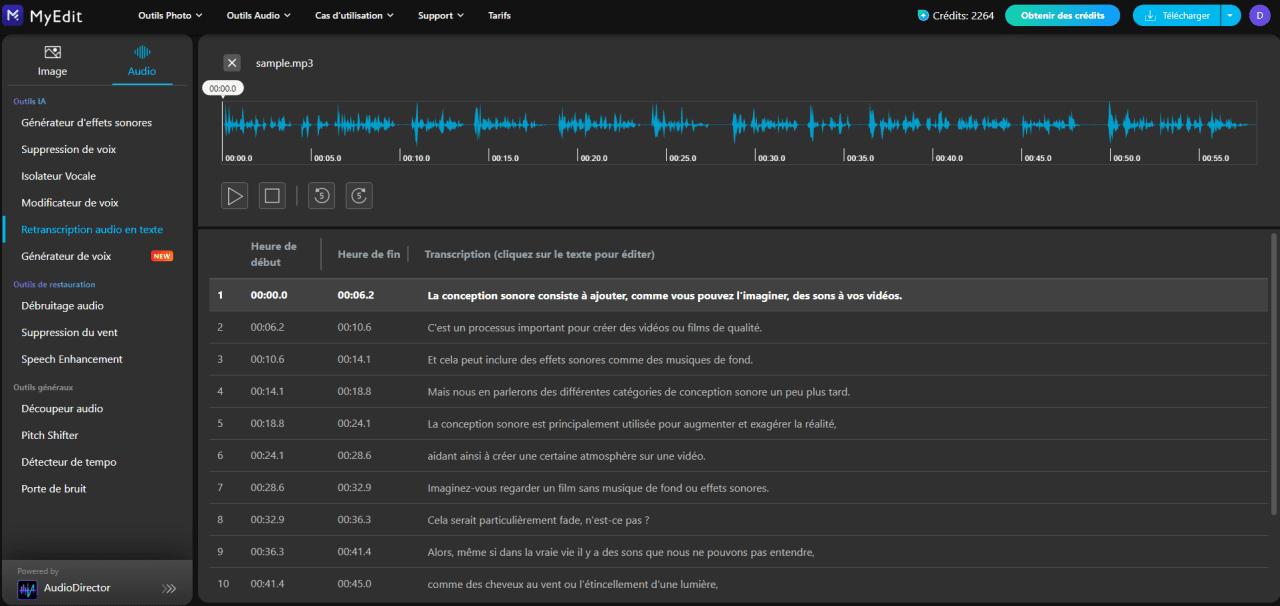
Vos sous-titres vont être alors disponibles, vous pouvez les éditer si besoin.
Puis, il suffit de cliquer sur "Télécharger" afin de les recevoir sous fichier texte (sans codes temporels) ou sous format SRT (avec codes temporels) à importer sur votre logiciel de montage vidéo ou sur YouTube directement.
Foire Aux Questions sur le sous-titrage vidéo
Mettre des sous-titres sur une vidéo permet d'améliorer l'accessibilité pour les personnes sourdes ou malentendantes, d'élargir l'audience à un public international et de faciliter la compréhension du contenu, notamment dans des environnements bruyants où l'audio est difficile à entendre.
Nous vous recommandons l'application PowerDirector permettant de générer automatiquement des sous-titres pour votre vidéo et de les personnaliser facilement.
- PowerDirector
- Zeemo
- Kaptioned
- Télécharger gratuitement PowerDirector
- Importer un clip ou un fichier audio
- Choisir la langue source et générer les sous-titres
- Personnaliser le style des sous-titres
- Télécharger gratuitement PowerDirector
- Importer une vidéo ou un piste audio
- Confirmer le language et créer les sous-titres
- Télécharger PowerDirector sur iPhone
- Importer votre vidéo
- Générer les sous-titres